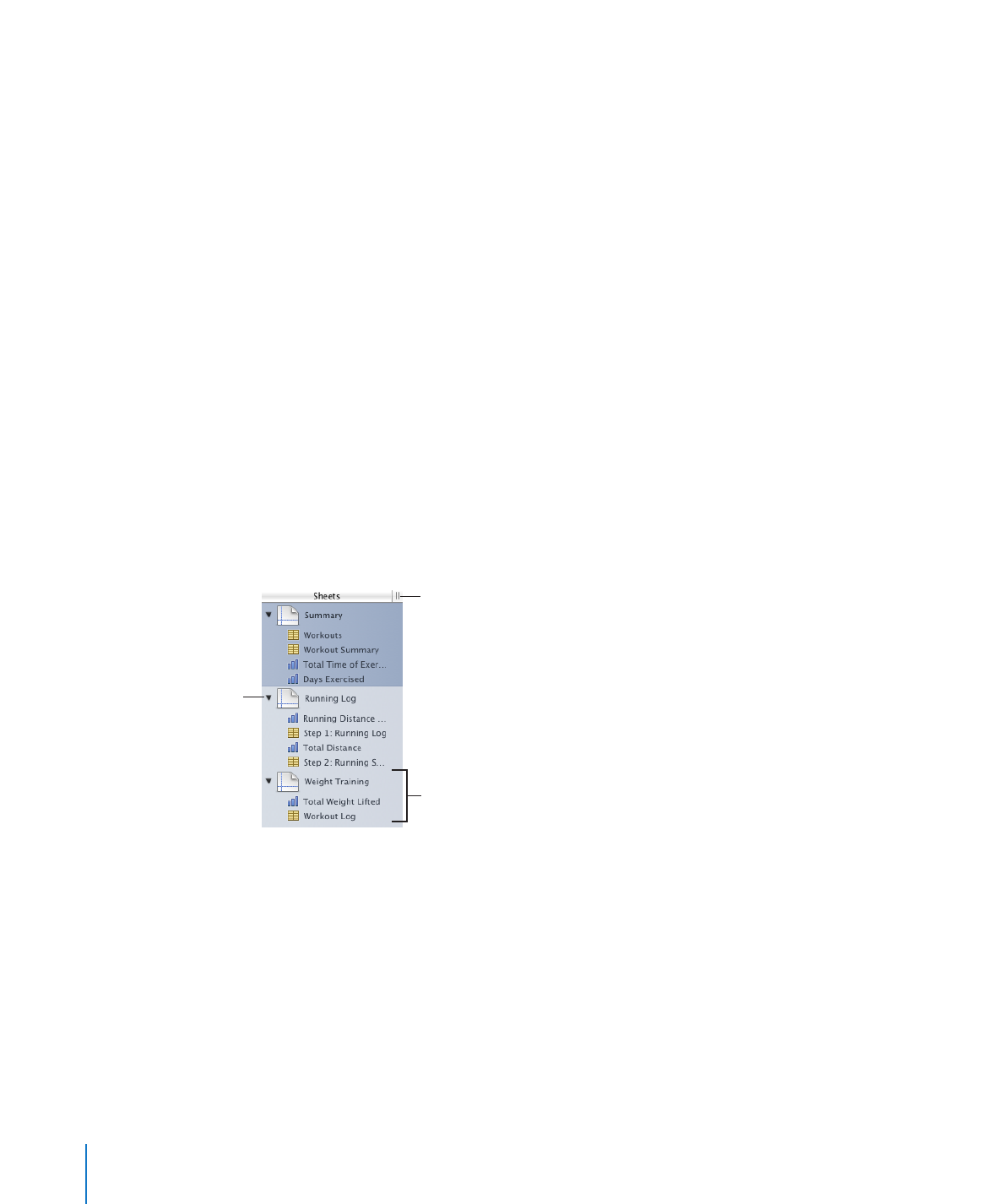
Como usar folhas para organizar uma planilha
Como capítulos de um livro, as folhas permitem que você divida informações em
grupos controláveis. Por exemplo, podem ser colocados gráficos na mesma folha das
tabelas cujos dados são por elas exibidos. Ou você pode colocar todas as tabelas em
uma folha e todos os gráficos em outra folha. Você pode usar uma folha para manter a
trilha dos contatos comerciais e outras folhas para amigos e parentes.
As folhas de uma planilha e as tabelas e gráficos em cada folha são representadas no
painel Folhas, localizado ao longo da borda esquerda da janela.
Clique para mostrar
ou ocultar as tabelas
e gráficos da folha no
painel Folhas.
Arraste para a
esquerda ou para
a direita para
redimensionar o
painel Folhas.
Clique em uma tabela
ou gráfico da lista para
selecioná-lo e mostrá-lo na
tela da folha.
Apenas tabelas e gráficos são relacionados para qualquer folha, ainda que haja texto,
imagens e outros objetos em sua planilha.
A ordem das tabelas e gráficos de uma folha no painel Folhas pode não combinar
com a ordem em que apareciam na planilha, conforme descrito em “Como reorganizar
folhas e seu conteúdo” na página 41.
Maneiras de ver os objetos de uma folha:
Para mostrar ou ocultar todas as tabelas e gráficos em uma folha no painel Folhas,
m
clique no triângulo de abertura à esquerda da folha no painel.
Para exibir o conteúdo de uma folha, clique na folha no painel Folhas.
m
40
Capítulo 2
Como criar, salvar e organizar uma planilha do Numbers
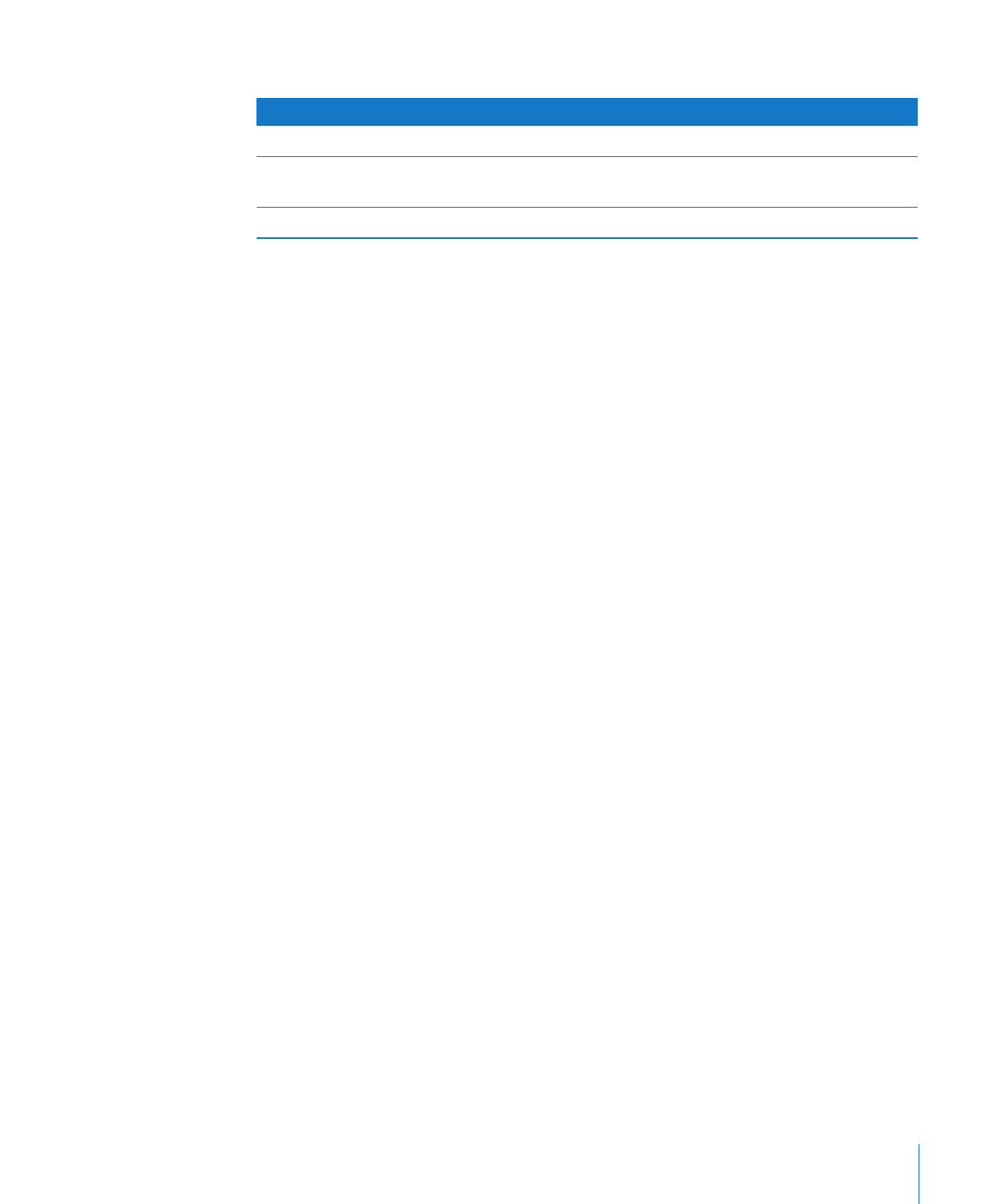
Capítulo 2
Como criar, salvar e organizar uma planilha do Numbers
41
Quando estiver trabalhando em uma tabela ou gráfico em uma planilha, a tabela ou
gráfico é destacado no painel Folhas.
Para informações sobre como
Vá para
Criar e remover folhas
“Como adicionar e apagar folhas” na página 41
Mover folhas, reordenar suas tabelas e gráficos e
mover tabelas e gráficos entre as folhas
“Como reorganizar folhas e seu conteúdo” na
página 41
Nomear uma folha
“Como modificar nomes de folhas” na página 42